Com trobar duplicats a Excel
Autora:
Eugene Taylor
Data De La Creació:
9 Agost 2021
Data D’Actualització:
12 Ser Possible 2024

Content
En aquest article: utilitzeu el format condicional: utilitzeu la funció de supressió duplicada5 Referències
Probablement heu trobat duplicats treballant en fulls de càlcul Excel que contenen moltes dades. La característica de format condicional d’Excel us mostrarà exactament on es troben els duplicats, mentre que la funció d’eliminació de duplicats els eliminarà per vosaltres. Identificant i eliminant duplicats, estareu segurs que les vostres dades i presentació siguin el més exactes possibles.
etapes
Mètode 1 Utilitzeu el format condicional
-
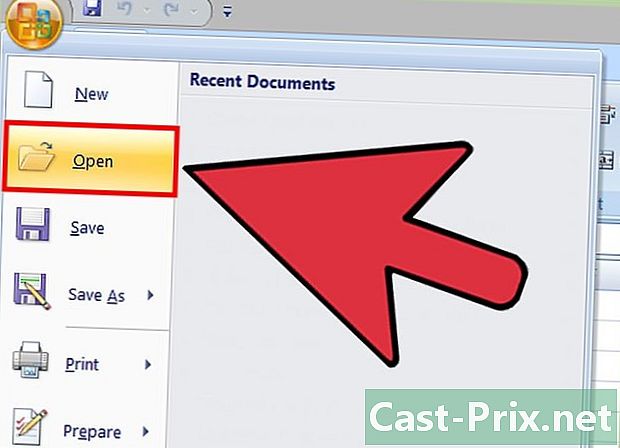
Obriu el fitxer original. En primer lloc, heu de seleccionar l’interval de dades que voleu treballar per cercar duplicats. -

Feu clic a la cel·la situada a la part superior esquerra del vostre conjunt de dades. Això iniciarà el procés de selecció. -
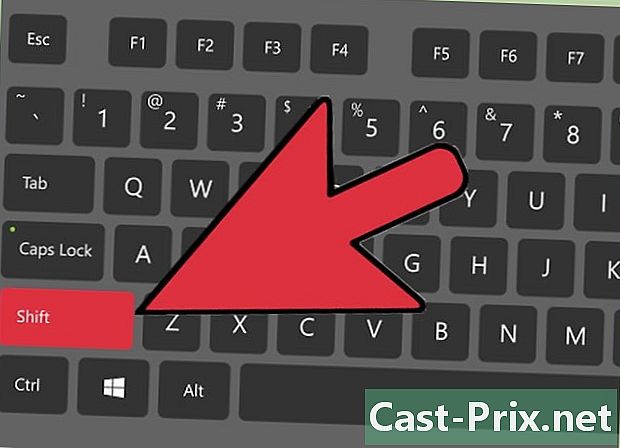
Feu clic a l'última cel·la mentre manteniu premuda la tecla ⇧ Majúscules recolzat. Aquesta darrera cel·la ha d’estar al cantó inferior dret del grup de dades. Això us permet seleccionar totes les dades.- Teniu l’opció de fer la selecció en qualsevol ordre (per exemple fent clic primer a l’angle inferior dret, i després a l’angle superior esquerre).
-
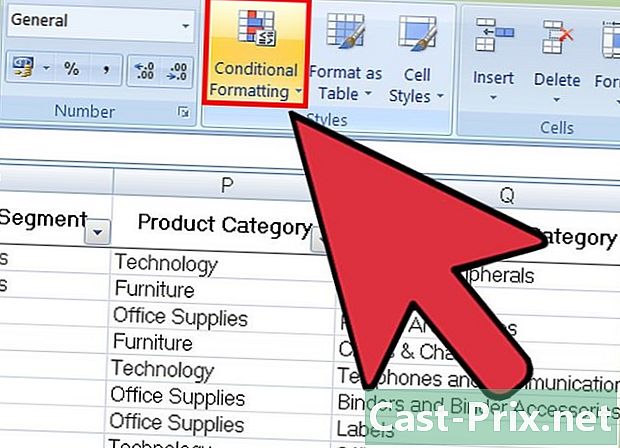
Feu clic a sobre Formatació condicional. Trobareu aquesta opció a la pestanya benvinguda de la barra d’eines (que es troba sovint a la rúbrica estils). Quan hi feu clic, apareixerà un menú desplegable. -

seleccionar Regles per ressaltar cel·lesaleshores Duplicar valors. Quan ho feu, sempre s’han de seleccionar les cel·les. S'obrirà una finestra amb opcions de personalització en un altre menú desplegable. -
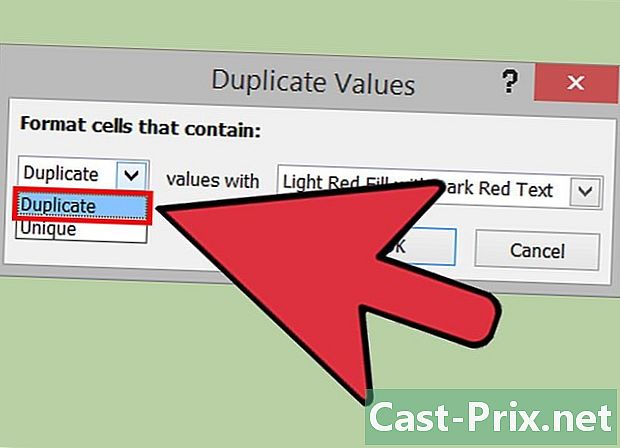
triar Duplicar valors al menú desplegable- Si voleu mostrar tots els valors únics, podeu seleccionar-lo només.
-
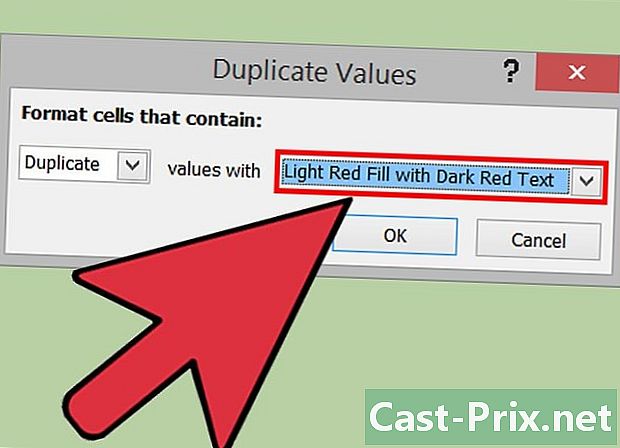
Trieu el color més destacat. Aquest designarà els duplicats. El color destacat per defecte és el vermell, i l'e en el vermell fosc. -
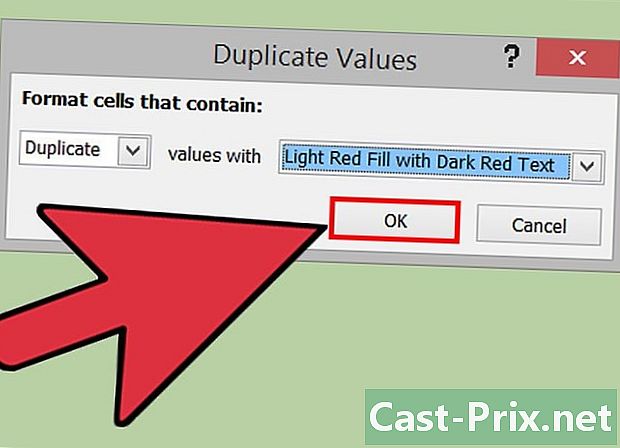
Feu clic a sobre bo per veure els resultats. -

Seleccioneu un quadre que contingui un duplicat i premeu remove per eliminar-lo. No serà necessari eliminar aquest valor si correspon a alguna cosa (com en una enquesta).- Un cop hàgiu suprimit un duplicat, el seu valor associat ja no es ressaltarà.
-
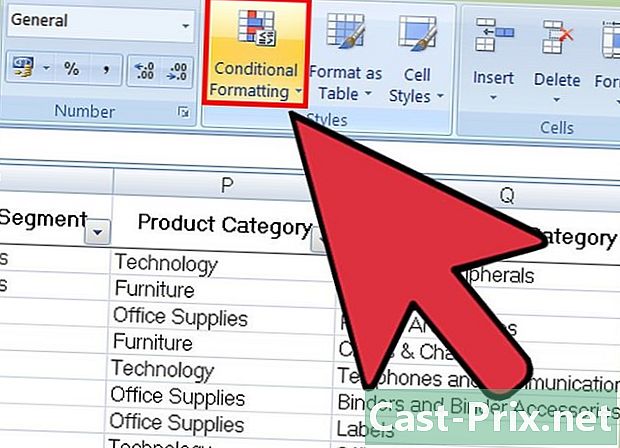
Feu clic de nou a Formatació condicional. Tant si heu suprimit duplicats com si no, haureu de suprimir el format ressaltat abans de deixar el document. -
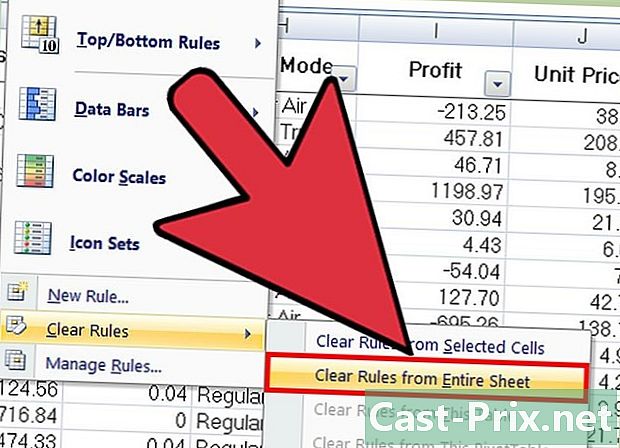
Per suprimir el format, seleccioneu Regles claresaleshores Netegeu les regles de tota la finestra. Les cèl·lules que coincideixin amb els duplicats que no hagueu suprimit ja no es ressaltaran.- Si heu formatat diverses seccions del full de càlcul, podeu seleccionar una àrea en concret i fer clic Esborreu les regles de les cel·les seleccionades per eliminar el destacat.
-
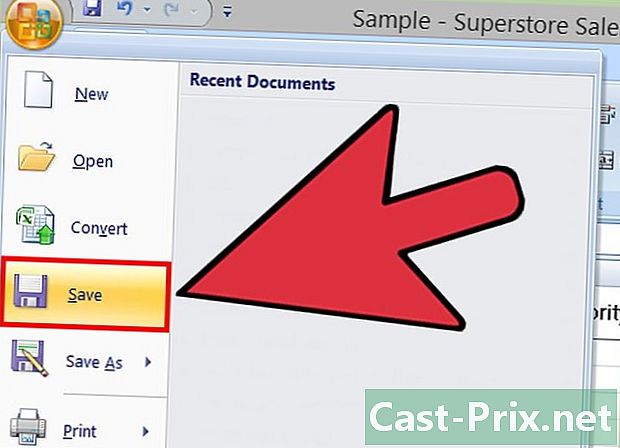
Desa els canvis de document. Si esteu satisfets amb la vostra revisió, vol dir que heu identificat i eliminat els duplicats amb èxit a Excel.
Mètode 2 Utilitzeu la funció Duplicar duplicat
-
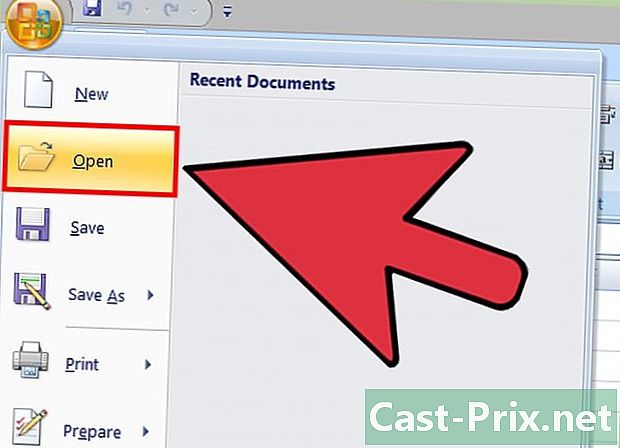
Obriu el fitxer original. Primer, heu de seleccionar totes les dades en què voleu cercar duplicats. -
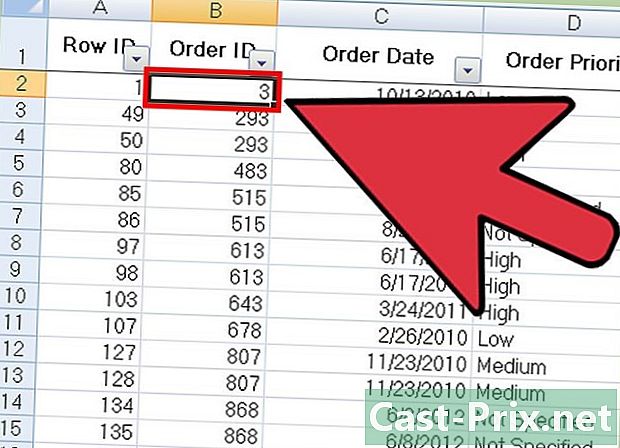
Feu clic a la cel·la que hi ha a l'extrem superior esquerre del grup de dades. Això permet iniciar la selecció. -
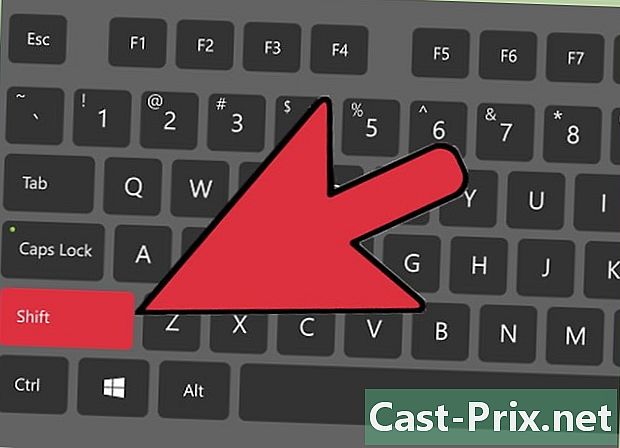
Feu clic a la darrera cel·la prement la tecla ⇧ Majúscules. L'última cel·la és la que hi ha a l'extrem inferior dret del grup de dades. Això permet seleccionar totes les dades.- Podeu fer la selecció en qualsevol direcció (normalment, feu clic primer a la cel·la de la part inferior dreta per iniciar la selecció).
-
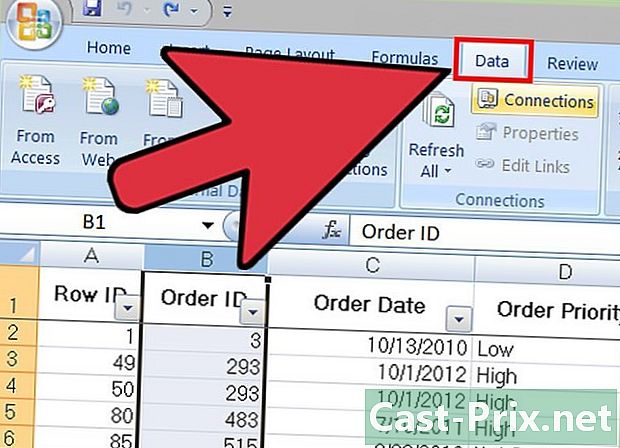
Feu clic a la pestanya dades a la part superior de la pantalla. -
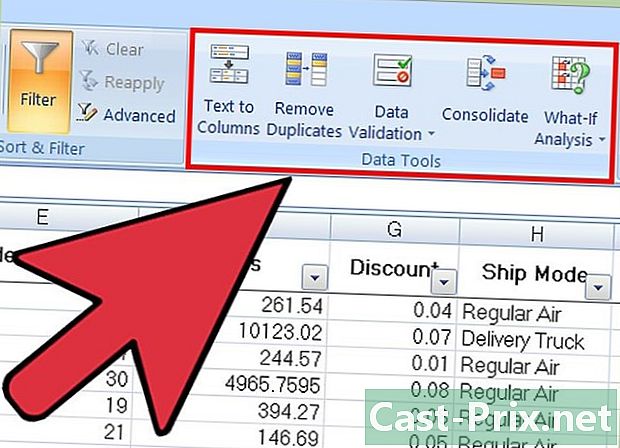
Cerqueu la secció Eines de dades a la barra d’eines Conté eines que us permetran manipular les dades que heu seleccionat, inclosa la funcionalitat Elimina duplicats. -
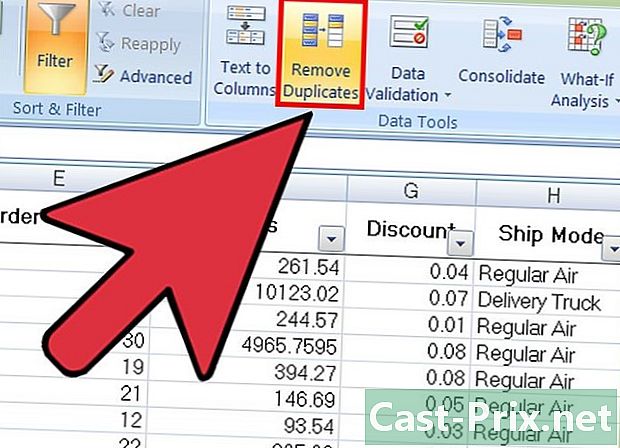
Feu clic a sobre Elimina duplicats. A continuació, apareixerà una finestra de personalització. -
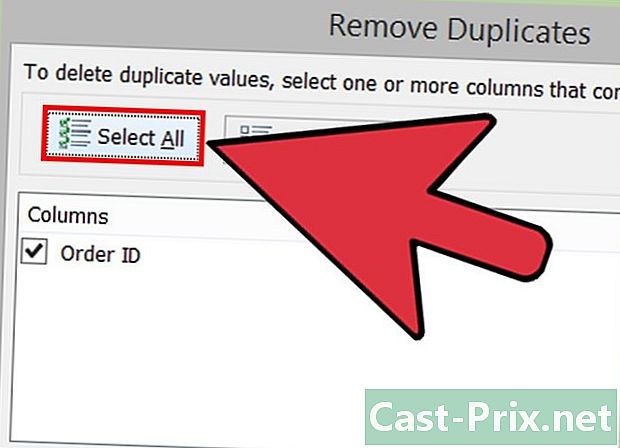
Feu clic a sobre Selecciona-ho tot. Totes les columnes que heu seleccionat seran examinades. -
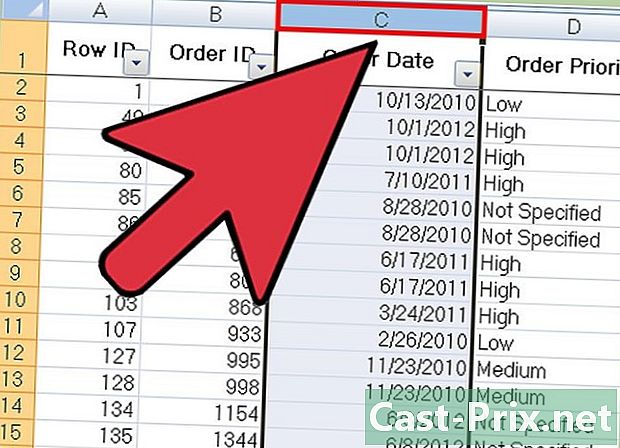
Comproveu totes les columnes per examinar-les amb l'eina. De manera predeterminada, es seleccionaran totes les columnes. -
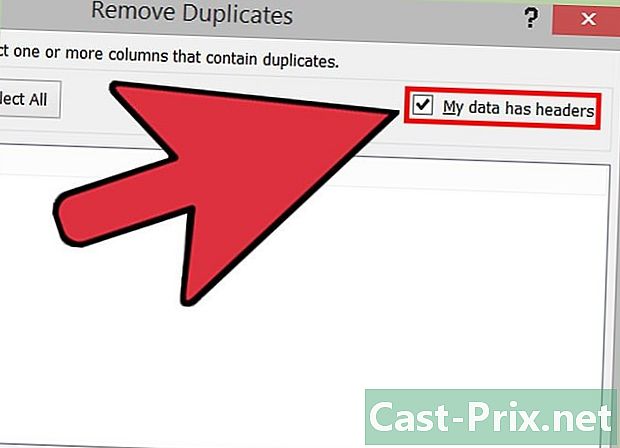
Feu clic si cal a l’opció Les meves dades tenen capçaleres. Així, el programa tindrà en compte que la primera entrada de cada columna és un títol i l’abandonarà del procés de supressió. -
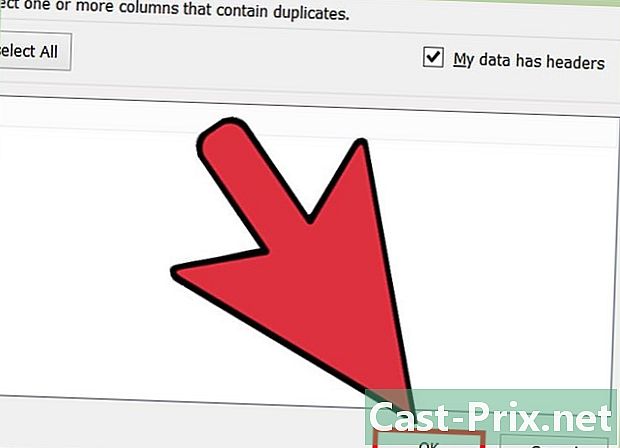
Feu clic a sobre bo per eliminar duplicats. Un cop està satisfet amb les vostres opcions, feu clic a bo. Tots els duplicats seran eliminats automàticament de la vostra selecció.- Si el programa us diu que no hi ha duplicats (mentre sabeu que n’hi ha), podeu col·locar una marca de verificació al costat de cada columna des de la finestra Elimina duplicats. En aquest cas, l’anàlisi de cada columna fa que es pugui resoldre qualsevol error.
-
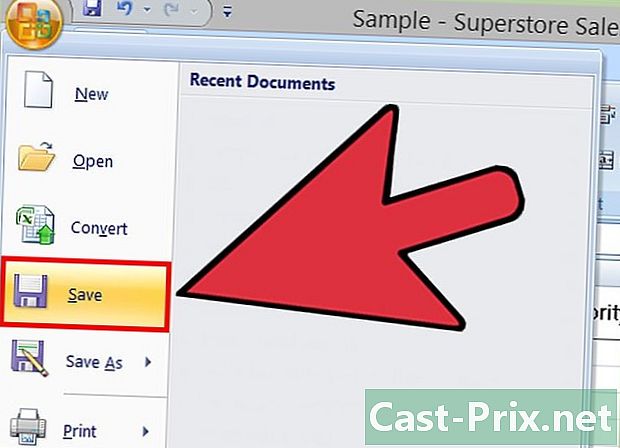
Deseu els canvis als vostres documents. Si esteu satisfets amb els vostres canvis, heu eliminat tots els duplicats amb Excel.

